Como desligar a campainha do iPhone
Existem maneiras de impeça o seu iPhone de fazer barulho quando você recebe uma chamada. Quer você faça isso usando o interruptor de mudo do hardware ou as configurações do software, o iPhone tem várias maneiras de desligar ou modificar a campainha.
As instruções neste artigo aplicam-se ao iPhone 7 e posterior. Os modelos anteriores tinham interruptores de hardware, mas as configurações de vibração estavam Definições > Sons.
Desligue a campainha do iPhone com a chave de hardware
A maneira mais simples de desligar a campainha do iPhone é girar a chave de hardware no lado esquerdo do iPhone. Essa chave está localizada acima dos dois botões de volume na maioria dos modelos de iPhone. Este é o botão de mudo físico do iPhone.
Abaixe a chave para que o indicador laranja na chave fique visível para colocar o iPhone no modo silencioso. Isso exibe um ícone de sino com uma linha na tela do telefone brevemente para confirmar que o iPhone foi silenciado.
Para tirar o iPhone do modo silencioso, vire a chave para cima em direção à parte frontal do iPhone e a campainha será ativada. Outro ícone na tela aparece para indicar que a campainha do telefone está ativa novamente.

Você tem chamadas telefônicas aparecendo em seu Mac, iPad ou outros dispositivos da Apple e deseja mantê-las apenas no seu iPhone? Aprender como parar outros dispositivos de tocar quando você recebe uma chamada no iPhone.
Configure o iPhone para vibrar em vez de tocar
O som do seu iPhone não é a única forma de notificá-lo de que há uma ligação recebida. Se você não quiser ouvir um tom, mas quiser uma notificação, use o hápticocom alimentação, opções de vibração integradas ao iOS. Com eles, o telefone vibra, mas fica em silêncio quando recebe uma chamada.
Use os Ajustes para configurar o iPhone para vibrar para sinalizar uma chamada. Vamos para Definições e selecione Sons e tácteis (ou Sons em algumas versões mais antigas do iOS). Em seguida, defina estas opções:
- Vibrar ao tocar controla se o iPhone vibra ao receber chamadas. Ative esta opção movendo o controle deslizante para ligado / verde.
- Vibrar no silêncio controla se o telefone vibra ao receber uma chamada e se está no modo silencioso. Mova o controle deslizante para ligado / verde para ativar a vibração.
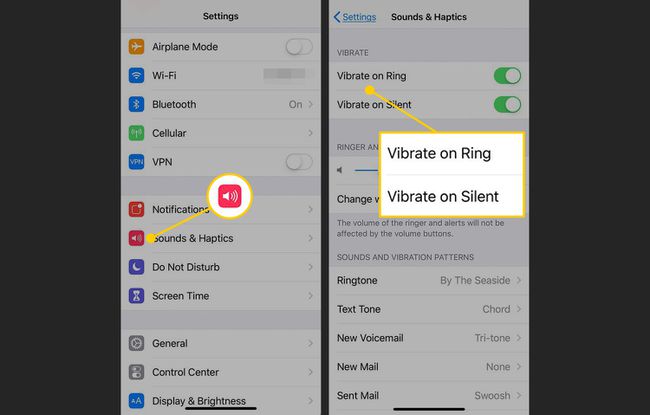
Para obter outro tipo de notificação silenciosa para chamadas recebidas, use o flash da câmera do iPhone. Aprenda a configurar Notificações de luz do flash no seu celular.
Opções de toque e tom de alerta do iPhone
O iPhone oferece configurações que controlam o que acontece quando você recebe chamadas, mensagens de texto, notificações e outros alertas.

Para acessar essas configurações, abra o Definições aplicativo, role para baixo e toque em Sons e tácteis. As opções nesta tela permitem que você faça o seguinte:
- Campainha e alertas controla o volume do toque e se os botões de volume sob o botão mudo podem controlar o volume da campainha.
- toque define o toque padrão para todas as chamadas no telefone. Para substituir essa configuração, atribuir toques individuais para contatos.
- Tom de texto define o toque ou alerta que será reproduzido quando você receber uma nova mensagem de texto. Isso pode ser substituído por atribuir tons de SMS individuais para contatos.
- Nova mensagem de voz controla o som que toca quando você recebe um nova mensagem de voz.
- Novo Correio define o tom de alerta que é reproduzido quando um novo e-mail chega à sua caixa de entrada.
- Correspondência enviada toca um tom para confirmar quando um e-mail enviado foi realmente enviado.
- Alertas de calendário define o tom de lembrete que você ouve quando surge um evento no aplicativo Agenda.
- Alertas de lembrete são iguais aos Alertas de calendário, mas para o aplicativo Lembretes.
- AirDrop permite que você troque arquivos com outros usuários sem fio via AirDrop. Este som é reproduzido quando uma transferência AirDrop é solicitada.
- Cliques do teclado liga o som de uma máquina de escrever quando você digita no telefone.
- Som de bloqueio é o clique que você ouve quando o botão Repousar / Despertar é pressionado. Você pode ligar ou desligar isso.
- Sistema Tátil controla se o iPhone fornece feedback de vibração para todos os tipos de controles e ações no nível do sistema operacional.
A campainha não é silenciada, mas o telefone ainda não toca
Você pensaria que silenciar a campainha do iPhone é simples: o botão mudo está ligado ou desligado, mas às vezes as coisas são um pouco mais complicadas. O botão de toque do telefone está ligado, mas o telefone ainda não toca quando as chamadas são recebidas? Várias coisas podem causar isso.
o Não perturbe recurso pode ser habilitado. Também é possível que você bloqueou o número que está ligando, e em caso afirmativo, o telefone não toca.
